無料家計簿サービス・アプリのマネーフォワードME(Money Forward ME)を使うと、手持ちの銀行口座やクレジットカード、電子マネーやポイントカード等を登録して、それらの残高・入出金のデータをまとめて一覧で見ることができます。
マネーフォワードが、登録した銀行口座等から入出金データを取得して、自動で記帳するので、家計簿を付ける手間が削減できます。
※お店等で現金支払いをしたものは、マネーフォワードに手入力をする必要があります。
今回は、このマネーフォワードMEを数年使用しているブログ管理人が、マネーフォワードMEで、変動費を店名で振り分けて支出を節約する方法を紹介します。
変動費を店名で振り分けする
全支出のうち、固定費(家賃や光熱費等、毎月の支出額がだいたい決まっているもの)以外の変動費(食費や日用品等、毎月の支出額が変わるもの)を支出先の店名や通販サイト名等で振り分けします。
たとえば、コンビニで、おにぎりとメモ帳を買った場合に、おにぎりは「食費」、メモ帳は「日用品」と分けるのではなく、まとめて「コンビニ名」で振り分けします。
※マネーフォワードMEや他の家計簿サービス等でも、電子マネーやクレジットカードで支払いをした場合には、1回の支払い分は1行しか記帳されず、その項目を「食費」にするか「日用品」にするかで迷ってしまうのではないでしょうか? しかし、項目を「店名」にすれば、すんなりと振り分けることができます。「変動費を店名で振り分けする」ことにより、このような副次的な効果も得られます。
家計簿の「中項目」に店名等を追加する
それでは、実際に設定作業を行います。
※ここでは、Windows10パソコンのChromeブラウザ(バージョン:75.0.3770.142(Official Build))で、マネーフォワードMEサイトにアクセスします。
1.マネーフォワードMEにアクセスし、設定をするアカウントでログインします。
2.マネーフォワードMEの「ホーム」ページが開くので、画面上右端の「設定」をクリックします。

3.「設定」の「ユーザー情報」ページが開くので、「家計簿の設定」をクリックします。

4.「家計簿の設定」ページが開くので、「項目の追加・編集」項目の「大項目」一覧の中から、「中項目」を追加する「大項目」の上にマウスのカーソルを乗せます。
その「中項目」一覧がポップアップで表示されるので、一番下の「項目を追加」欄に、追加する店名等を入力し、「追加」アイコンをクリックします。
※ここでは、「大項目」の「日用品」に、「中項目」「セブン-イレブン」を追加します。
※この後、「家計簿」ページで、各支出の「大項目」と「中項目」を設定(選択)する際に、「大項目」一覧の上方にある「食費」や「日用品」に「中項目」を追加すると、設定が楽になります。
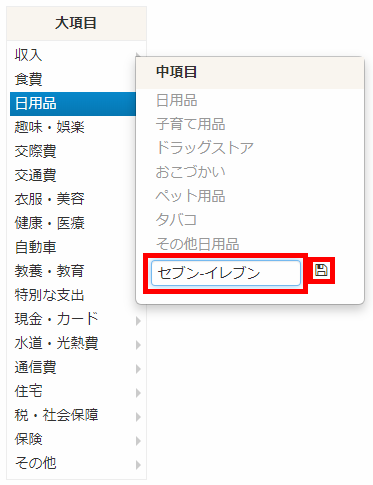
「項目を追加」欄に入力した店名等(ここでは「セブン-イレブン」)が、「中項目」の一番上に追加されます。
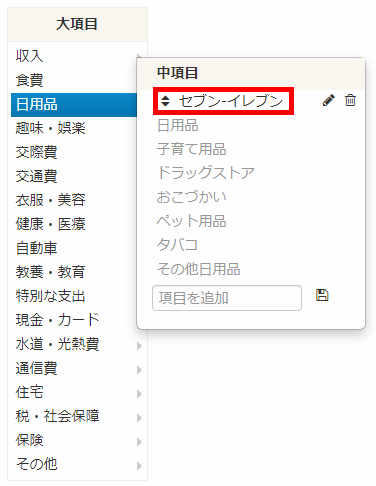
5.同様の手順で、よく利用する店名や通販サイト名等を追加します。
※追加した項目をマウスで左クリックしたまま、上下に動かすと、項目の並び順を変えることができます。
※外食店名等(ここでは「ガスト」)、「食費」項目に追加した方がよさそうな項目も、一つの「大項目」にまとめた方が「家計簿」ページで見やすくなるため、ここでは「日用品」項目に追加します。
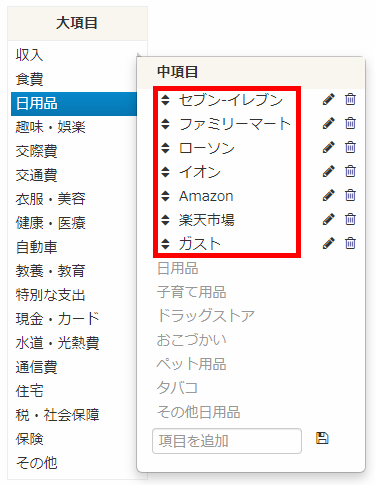
変動費の「大項目」と「中項目」を設定(選択)する
次に、各支出のうち、変動費の「大項目」と「中項目」を設定(選択)します。
6.マネーフォワードMEの画面上部「家計」をクリックします。

7.「家計」の「家計簿」ページが開くので、画面を下方にスクロールして、「収入・支出詳細」項目を表示します。
その支出一覧の中から、「大項目」と「中項目」が「未分類」の変動費を探します(または、「大項目」と「中項目」を変更する変動費を探します)。
![]()
その変動費の「大項目」の上にマウスのカーソルを乗せてクリックし、上記「5.」で追加した「大項目」「中項目」を設定(選択)します。
※ここでは、「日用品」「ファミリーマート」と設定します。
![]()
8.同様の手順で、他の変動費も「大項目」と「中項目」を設定します。
「家計簿」を見る - Web版マネーフォワードME
上記の設定をしたら、「家計簿」ページを見ます。
9.マネーフォワードMEの画面上部「家計」の「収支内訳」をクリックします。

10.「家計」の「収支内訳」ページが開くので、画面を下方にスクロールすると、「支出」項目に、大項目と中項目ごとの支出一覧表が表示されます。
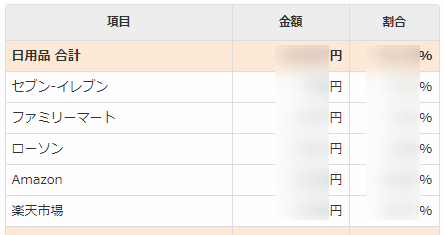
「家計簿」を見る - アプリ版マネーフォワードME
または、アプリ版マネーフォワードMEで、「家計簿」ページを見ます(マネーフォワードMEは、スマートフォンやタブレットのアプリでもサービスを利用することができます)。
※ここでは、Android版マネーフォワードMEアプリ(バージョン 11.1.11)を使用します。
11.アプリを起動すると、前回開いていた画面が開くので、「ホーム」画面を開き、画面下の「家計簿」をタップします。
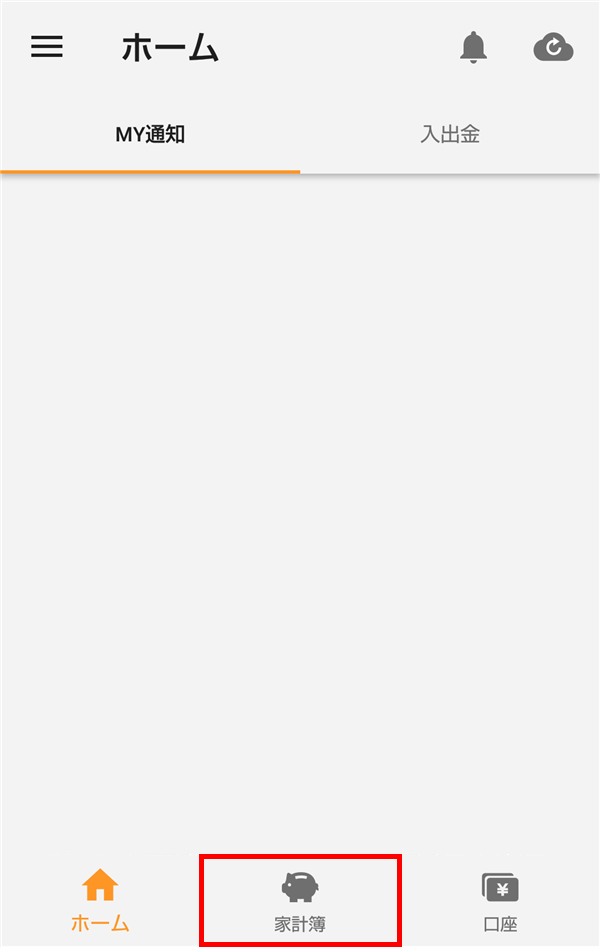
12.「家計簿」画面の「~/~/~ ~(当月)」タブの「支出」が開くので、画面右上の「中項目表示」のトグルスイッチを「オン」にします。

13.画面を下方にスクロールすると、大項目と中項目ごとの支出一覧が表示されます。
※アプリ版では、大項目と中項目が金額の多い順に並びます。
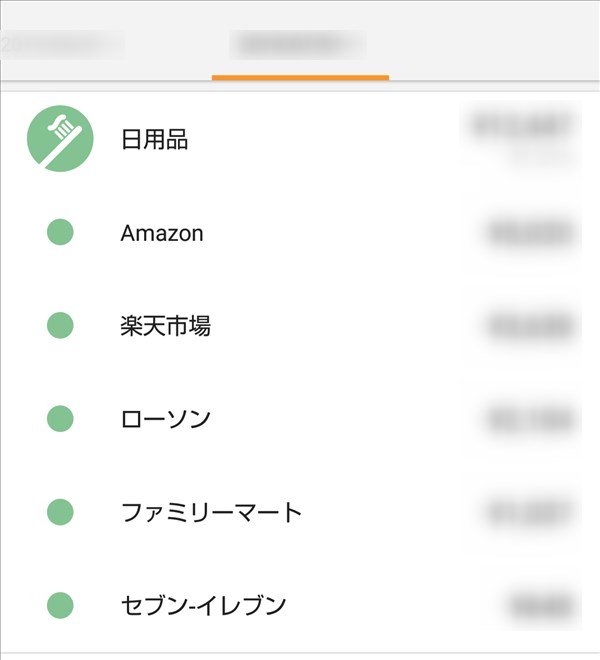
支出を節約する
上記の手順で、毎月の変動費を店名や通販サイト名ごとに振り分けをして、その支出金額を見ると、各お店や通販サイトで買い物等をしたときの記憶が頭に思い浮かぶかと思います。
このお店でこれぐらいの買い物をすると、1ヶ月でこれぐらいの支出金額になるのかと感覚的に把握することができて、節約するためには、どれぐらいの買い物等を減らせばいいのかもイメージしやすくなるかと思います。
極端なことを言えば、そのお店に行かなければ、丸々節約できることになるので、節約を実行しやすいのではないでしょうか?
ブログ管理人も、この方法を思い付いて、変動費を店名等ごとに振り分けするようになってから、家計簿の支出内容が、非常にクリアーに見えるようになりました。
この設定をしても、マネーフォワードMEが自動的に支出を減らしてくれるようになるわけではなく、手動で自ら支出を減らさなければなりませんが、支出内容と金額のイメージがしやすくなることで、その節約する意志が強まるのではないかと思います。